Showモードの背景は変更することができます。
Fire HD 8 Plus(2020)と、
Fire HD 10(2019)で実際にやってみました。
(動画あり)
(Fire OS 7.3.1.6 で確認)
目次
動画 Fire HD 8 Plus(2020)Showモードの背景と字幕をカスタマイズ設定変更して使ってみた(Alexa)
【動画】「Fire HD 8 Plus(2020)Showモードの背景と字幕をカスタマイズ設定変更して使ってみた(Alexa)」
動画 Fire HD 10(2019)Showモードの背景と字幕をカスタマイズ設定変更して使ってみた(Alexa)
【動画】「Fire HD 10(2019)Showモードの背景と字幕をカスタマイズ設定変更して使ってみた(Alexa)」
Showモードの背景(壁紙)
Showモードの背景(壁紙)はデフォルトの初期設定では、
[イラスト]というテーマになっています。


Showモードの背景は変更することができます。
Showモード背景の設定変更方法
Showモードの背景を設定変更する方法、
使い方については以下のように操作します。
[設定]から「Showモード」をタップ。
「Showモード」の設定画面で、
[ホーム画面]をタップして開く。
「ホーム画面」の設定画面で
─[背景]をタップして開く。
ラジオボタンでいずれかの背景を選択する。
・Amazon Photos
(Amazon Photosのアルバムを選択)
・季節
・自然
・旅行
・アート
・イラスト
・ミニマル
Showモード表示中の背景となる画像や写真を選べる。
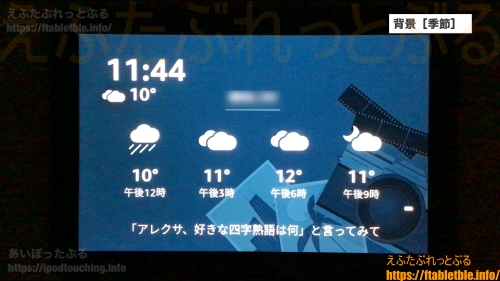


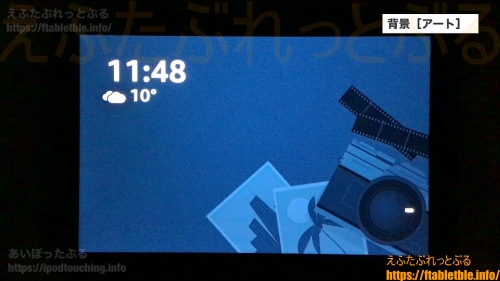
ご自身で用意した写真を使うなら[Amazon Photos]に設定。
※設定について詳しく解説した記事はこちら
Fire HD 8 Plus(2020)Amazon Photosで写真を閲覧して壁紙やShowモードの背景に設定する。自動保存も可能
AlexaとShowモードの設定・Fire HD 8 Plus(2020)
[ミニマル] Showモードの背景
[ミニマル]は、背景無しと言えるでしょう。
背景に何も表示したくない場合はこのミニマルを選ぶ。
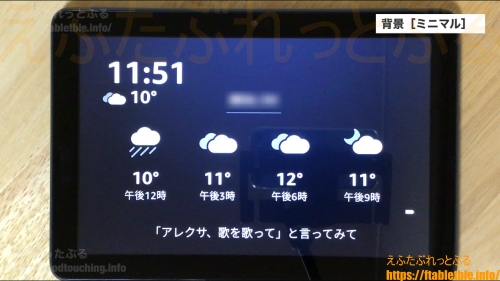
但し、完全な黒画面ではなく、
ほのかに上から光が照らしているようなデザインになっているようです。
明るい所では真っ黒に見えますが、暗い場所で見ると違いがわかります。
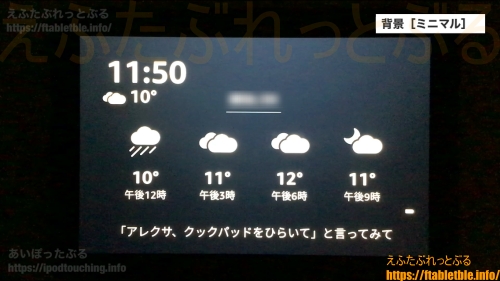
[Amazon Photos] Showモードの背景
背景[Amazon Photos]に設定すると、
カメラで撮影した写真や、自分で用意した画像をShowモードの背景にできます。
※このShowモード背景画像は自分で用意した写真をAmazon Photosにアップロードしたものです。

Amazon Photos とは、写真やビデオを保存できるAmazonのオンラインストレージサービス、クラウドです。
ファイルをアップロードしたりダウンロードして使います。
Amazonのアカウントがあれば5GBの無料ストレージを使うことができます。
プライム会員は、無制限のフォトストレージが用意されています。
パソコン(ウェブブラウザ、デスクトップアプリ)、
iOSアプリ、Androidアプリ、
そして Fireタブレット、多くの端末からAmazon Photosを利用できます。
自動保存も可能。
Showモードの背景としての具体的な使い方ですが、
Amazon Photosにあるアルバムから選んで指定します。
すると、そのアルバムにある写真や画像が背景に表示されます。
すなわちAmazon Photosに有る写真でなければなりません。
Amazon Photosに無ければ表示できません。
Amazon Photosに無い写真・画像・イラストを背景に使いたいのならば、
まずはAmazon Photosにアップロードしてください。
アルバムは作成可能です。
背景に使いたい写真を入れたアルバムを作成し、
設定でそのアルバムを選択すればShowモードの背景(壁紙)がその写真になります。
まとめ Showモードの背景
Showモードの背景は設定で変更でき、7種類から選べます。
しかし実際にやってみたところ、
[季節]、[自然]、[旅行]、[アート]は同じ画像であり、
残念ながらテーマに合った背景には見えません。
これについては今後に画像が追加されるのか、
Alexaが学習していくと適切な画像が表示されるようになるのか不明。
デフォルトで標準の[イラスト]、無地に近いほぼ黒画面の[ミニマル]の
どちらかを選ぶしかなさそうです。
ご自身でご希望の背景イメージがあるのであれば、用意した写真が一番確実。
背景[Amazon Photos]を選択してください。
関連記事
【Showモード】が使えない?使えるFireタブレットは?【機能廃止】
Showモードの字幕を設定変更してカスタマイズする・Fire HD 8 Plus(2020)
Fire HD 8 Plus(2020)でShowモードを使う【比較】Fire HD 10(2019)(Alexa)
Showモードのアンビエントクロック・Fire HD 8 Plus(2020)
スクリーンショットの撮り方 Fire HD 8 Plus(2020)保存先と編集・削除
Fire HD 8 Plus(2020)【初期設定】便利な使い方(Fire OS 7)
ワイヤレス充電スタンド【レビュー】使い方【Fire HD 8 Plus(2020・2022)用】
2020年モデル【Fireタブレット】まとめ
Fire HD 10(2019)【初期設定】便利な使い方(Fire OS 7)
【Alexa】Fire 7(2019)アレクサの設定と使い方
FireタブレットのAlexaでKindle本を読み上げる

